当你修改wifi密码后,如何在win10系统下再次连接wifi呢?这可是一门技巧活哦!如果你不看本篇教程的话,说不定你的电脑就连不上wifi了哦!一起来看看本文提供的Win10如何重新连接更改密码后的wifi的方法吧!
1、找到win10的开始菜单---》找到设置

2、找到网络和internet,并打开

3、在wlan选项中找到管理wifi设置,打开
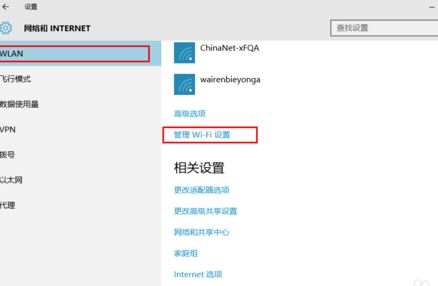
4、在管理wifi设置页面中找到管理已知网络

5、找到你需要连接的网络,点击就会弹出两个选项-共享和忘记,点击忘记

6、在最下面的任务栏中,找到wifi图标,点击后找到你要连接的网络,重新连接即可
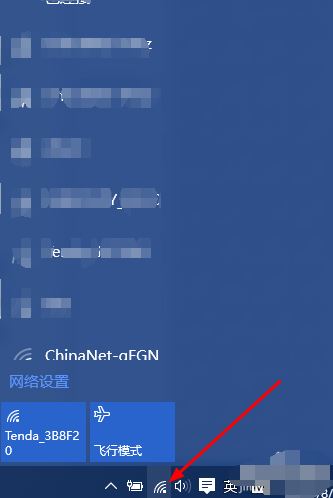
2024-08-21 / 30.4M

2024-08-21 / 56.3M

2024-08-21 / 66.1M

2024-08-21 / 26.0M

2024-08-21 / 40.1M

2024-08-21 / 49.2M

关于泡椒玩手游网 | 联系方式 | 发展历程 | 版权声明 | 下载帮助 | 广告联系 | 网站地图 | PC端sitemap | 移动端sitemap
Copyright 2023-2025 WWW.PJWAN.COM 【泡椒玩手游网】 版权所有  鲁公网安备37162202000159号鲁ICP备2021038877号-4
鲁公网安备37162202000159号鲁ICP备2021038877号-4
声明: 本站所有软件和文章来自互联网 如有异议 请与本站联系 本站为非赢利性网站 不接受任何赞助和广告